Notez cet article :
Cet article vous a été utile ?
Oui
Non
Vous avez noté 0 étoile(s)
Procédure
Memcached est un système de cache principalement utilisé sur des sites utilisant des bases de données (utilisant des CMS comme WordPress, notamment) : un cache objet.
Ce cache va venir stocker dans la mémoire vive, la RAM, les résultats des requêtes vers la base de données effectuées sur la page. Lorsque la page est demandée à nouveau, Memcached pourra utiliser les données qu’il a stockées plutôt que de relancer toutes les requêtes.
Cela améliore nettement les performances du site en réduisant le temps nécessaire à la récupération des données.
WordPress propose déjà des outils afin d’effectuer de la mise en cache objet avec sa classe “WP_Object_Cache”, cependant le cache n’est pas conservé pour une utilisation ultérieure ou sur d’autres pages : il existe alors des extensions permettant de rendre ce cache objet persistant à l’aide notamment de Memcached.
Avantage de Memcached, le cache objet Memcached est très léger et n’est pas limité quant aux données qu’il peut traiter. Il peut être utilisé pour mettre en cache tout un florilège de données différentes sur tous les sites auxquels vous pourriez penser. Il est également très simple à mettre en place et ne nécessite pas de connaissances particulières pour l’utiliser : installer une extension compatible Memcached sur votre site WordPress, activez là et vous avez terminé !
Boostez la vitesse de votre site WordPress en activant Memcached depuis LWS Optimize, pour un cache objet ultra-réactif qui allège vos requêtes base de données. Ce meilleur plugin de cache WordPress intègre la mise en cache en mémoire sans aucune ligne de code, garantissant une navigation fluide et performante. Mieux encore, vous pouvez le télécharger gratuitement depuis le répertoire officiel via le lien meilleur plugin de cache WordPress gratuit.
Activer Memcached sur votre site à l’aide de LWS Optimize, extension réalisée par LWS, est très simple et à la portée de tout le monde : rendez-vous dans les paramètres de l’extension, cliquez sur le bouton pour entrer dans le mode avancé puis allez dans l’onglet “Mise en cache” :
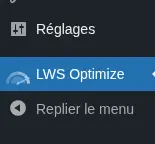
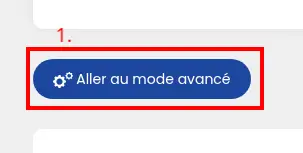

Ici, cochez simplement l’option “Memcached” afin d’activer le cache sur votre site.

Si vous recevez un message d’erreur, assurez-vous que Memcached est activé sur votre hébergement et que ce dernier fonctionne puis réessayez. N'oubliez pas de cliquer sur le bouton "Enregistrer la nouvelle configuration" afin de sauvegarder les modifications.
Pour vérifier l'état de Memcached, retournez sur la page principale du plugin et vérifiez le bloc "Etat du cache". Si le point en face de "Memcached" est vert, cela signifie qu'il est activé
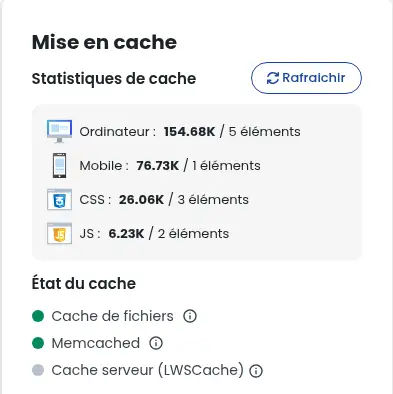
Dans le cas d'un hébergement LWS, suivez cette documentation afin d'activer l'option sur votre Panel LWS.
Pour vérifier que l’option est bien activée, vous pouvez vous rendre dans les fichiers de votre site, dans le dossier “wp-content”, et vérifier que le fichier “object-cache.php” s’y trouve bien.
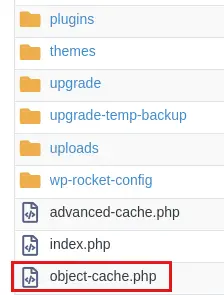
Vous savez maintenant comment : optimiser les performances de votre site web en utilisant Memcached, un système de cache objet efficace et facile à mettre en place. 🚀 Vous avez découvert les avantages de cette solution, notamment sa légèreté et sa capacité à traiter diverses données pour améliorer la rapidité de votre site. 🌐 De plus, vous avez appris à activer Memcached en quelques étapes simples avec l'extension LWS Optimize, rendant votre expérience WordPress encore plus fluide et agréable. ✨
Un grand merci pour votre lecture ! Si vous avez des questions ou souhaitez partager votre expérience avec Memcached, n'hésitez pas à laisser un commentaire. Votre feedback nous est précieux pour continuer à vous offrir des contenus de qualité. 📝
Notez cet article :
Cet article vous a été utile ?
Oui
Non
0mn de lecture
Comment minifier les fichiers de son site WordPress avec LWS Optimize ?
0mn de lecture
Comment combiner les fichiers de son site WordPress avec LWS Optimize ?
0mn de lecture
Comment précharger ses fichiers CSS sur son site WordPress avec LWS Optimize ?
0mn de lecture
Comment désactiver les emojis WordPress avec LWS Optimize ?